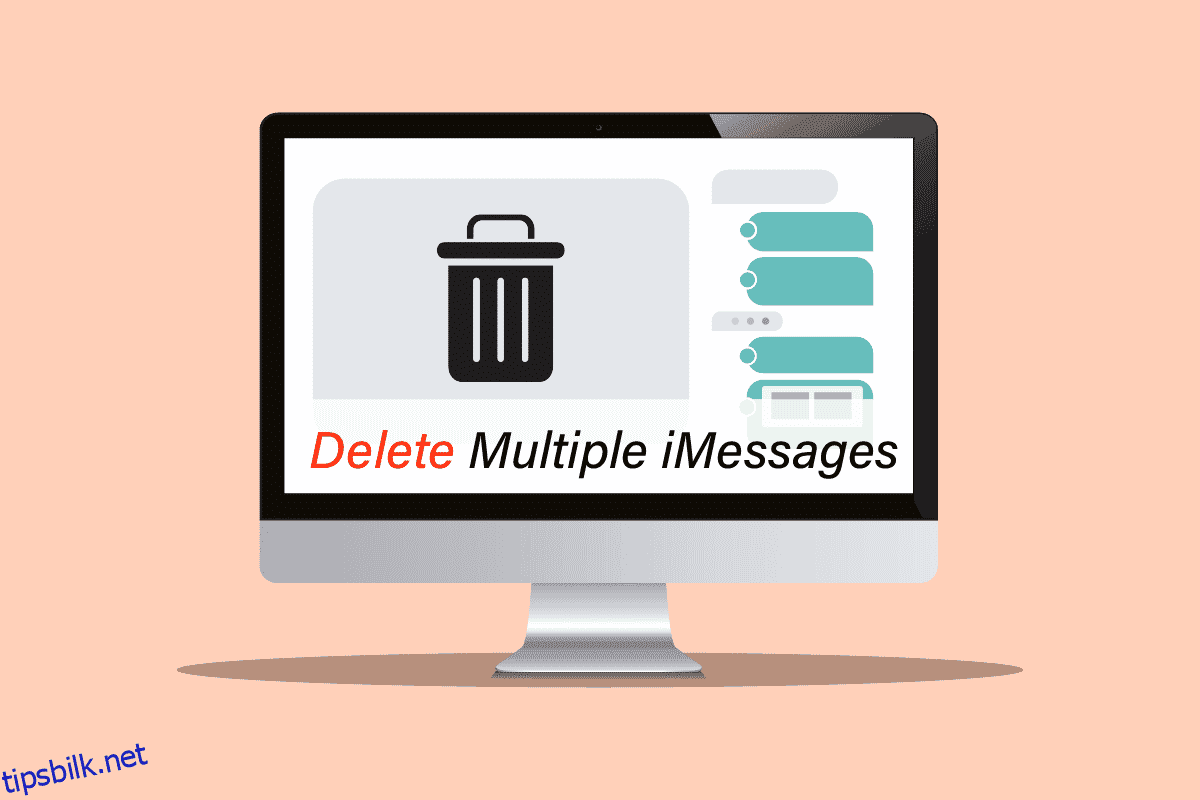Mac er et datasystem som er utviklet av Apple Inc. Det regnes for å være tidenes raskeste datamaskin. Den brukes mest til videoredigeringsformål, og den er holdbar at selv om du ser på den etter 5 år, vil den fortsatt fungere som en ny. Apple-produkter er vanligvis forbundet med hverandre. Så iPhone er også koblet til Mac, og vi har tilgang til de fleste iPhone-funksjonene på Mac. I slike tilfeller, lurer du på hvordan du sletter flere meldinger på Mac? Denne artikkelen vil hjelpe deg med å slette flere iMessages på Mac eller masseslette meldinger på Mac.
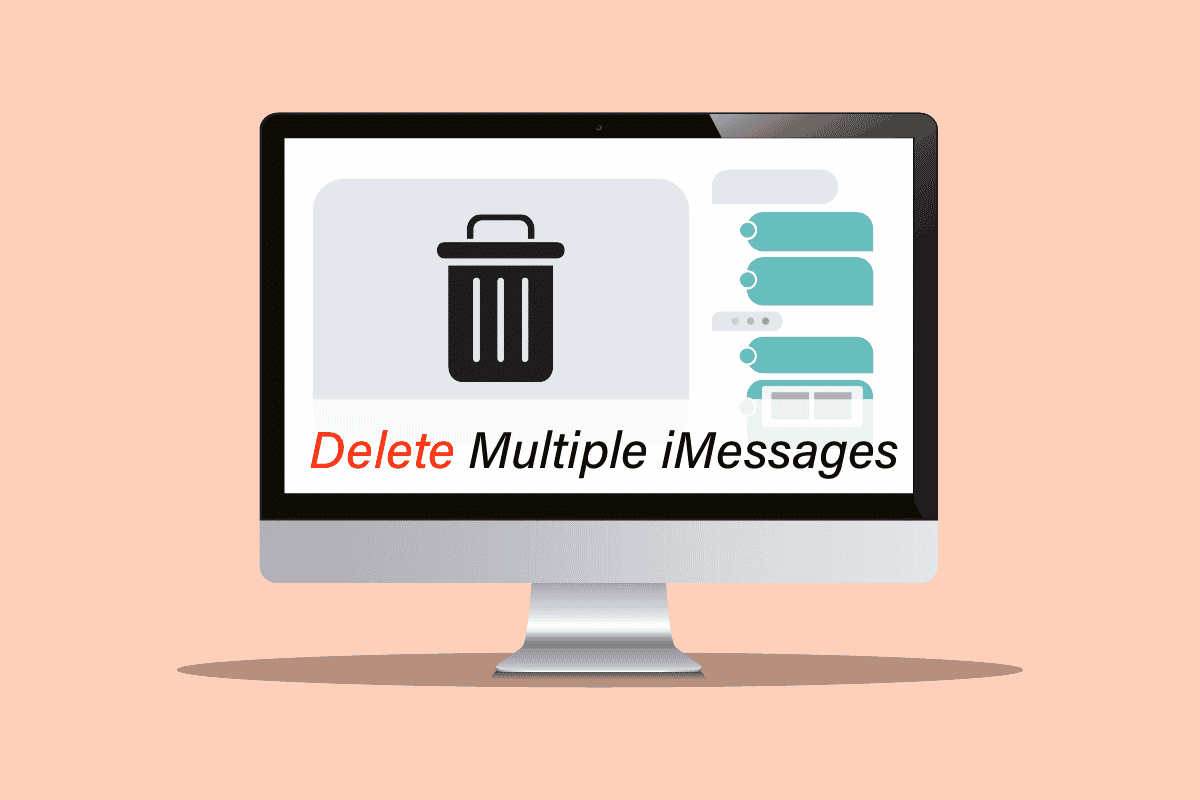
Innholdsfortegnelse
Hvordan sletter du flere iMessages på Mac
Fortsett å lese til slutten for å finne ut hvordan du kan slette flere iMessages på Mac fra selve meldingsappen. Følg trinnene nevnt nedenfor nøye for å få ønsket resultat uten hindringer.
Kan iMessages lastes ned på Mac?
Ja, iMessage-appen er allerede tilgjengelig på Mac. Du trenger bare å konfigurere den ved å bruke Apple ID og passord, og så kan du også få tilgang til alle meldingene dine via Mac-en.
Hvordan lese iPhone-tekstmeldinger på en datamaskin?
Du må sette opp Meldinger-appen for å lese iPhone-tekstmeldinger på en Mac. Følg trinnene nedenfor:
Merk: Før du fortsetter, sørg for å slå på Meldinger på iCloud.
1. Åpne Meldinger-appen på Mac-enhetene dine.

2. Skriv inn Apple ID og passord og klikk på Logg på.

Kontoen din blir konfigurert, og du vil enkelt kunne lese iPhone-tekstmeldinger på Mac-enheten din. Fortsett å lese for å lære hvordan du sletter flere iMessages på Mac.
Hvordan sette opp tekstmeldinger på Mac?
For å sette opp tekstmeldinger på Mac, følg trinnene nedenfor:
Merk: Før du fortsetter, sørg for å slå på Meldinger på iCloud.
1. Åpne Meldinger-appen.
2. Skriv inn Apple ID og passord.
3. Klikk til slutt på Logg inn for å fullføre konfigureringen av tekstmeldingene dine på mac, som vist nedenfor.

Du kan vurdere å sjekke ut Apples hjelpeside for mer informasjon om hvordan du konfigurerer meldinger på Mac.

Hvordan velger du flere meldinger på en Mac?
Å velge flere meldinger på Mac er enkelt og ligner på iPhone. Du må bare følge trinnene nedenfor:
1. Åpne meldingsprogrammet.
2. Åpne ønsket samtale som du vil slette flere meldinger fra.
3. Klikk på ønsket melding du ønsker. Trykk deretter på CMD-tasten og velg flere meldinger.

Nå kan du utføre alle operasjoner på de valgte meldingene, som å slette flere iMessages på Mac.
Er det en måte å slette flere meldinger samtidig? Hvordan velge flere meldinger på en Mac?
Ja, du kan slette hele samtalen på en gang eller velge flere meldinger du vil slette og deretter trykke på slettealternativet. Du kan bruke CMD-tasten til å velge flere meldinger på en Mac.
Kan du masseslette meldinger på Mac?
Ja, du kan masseslette meldinger på Mac gjennom meldingsprogrammet. Du må bruke CMD-tasten på tastaturet for å velge flere meldinger.
Hvis jeg sletter meldinger på Mac, vil de også slettes på iPhone?
Ja, for mens du bruker iMessage på Mac, fungerer det på iCloud, og sletting av meldingen på Mac vil slette den fra alle andre enheter med samme Apple-ID.
Hvordan slette meldinger på Mac, men ikke iPhone?
Når du bruker iMessage på Mac koblet til iCloud, vil den slette meldingen fra alle enhetene som er koblet til samme Apple-ID. Hvis du sletter flere meldinger på Mac, kan du ikke hindre noen enhet i å slette disse meldingene.
Hvordan slette flere iMessages på MacBook Air? Hvordan slette flere iMessages på MacBook Pro?
Du kan slette flere meldinger på iMessage-appen på hvilken som helst MacBook. Det er i utgangspunktet to måter å slette flere meldinger på Mac: du kan enten velge bare de meldingene du vil slette og slette dem eller slette samtalen fullstendig.
Alternativ I: Slett flere meldinger
For å slette bestemte meldinger på Mac, kan du vurdere å følge trinnene nedenfor:
1. Åpne Meldinger-appen på Mac-en.

2. Åpne ønsket samtale som du vil slette meldingene fra.
3. Velg først en melding. Trykk deretter på CMD-tasten og velg alle meldingene du vil slette.
4. Høyreklikk deretter på en valgt melding og velg Slett… som vist nedenfor.

5. Klikk på Slett i popup-vinduet. Du vil lykkes med å slette flere iMessages på Mac.

Alternativ II: Slett fullstendig samtale
For å slette hele samtalen på Mac, kan du vurdere å følge trinnene nedenfor:
1. Start Meldinger-appen på Mac-en.
2. Høyreklikk på ønsket samtale som du vil slette.
3. Klikk på Slett samtale…

4. Klikk på Slett i popup-vinduet for å bekrefte.

***
I denne artikkelen tok vi en titt på hvordan du sletter flere iMessages på Mac eller massesletter meldinger på Mac. Vi håper denne artikkelen har løst alle tvilene dine angående det samme problemet. Send dine spørsmål eller forslag i kommentarfeltet nedenfor, hvis noen. Fortell oss også hva du vil lære videre.